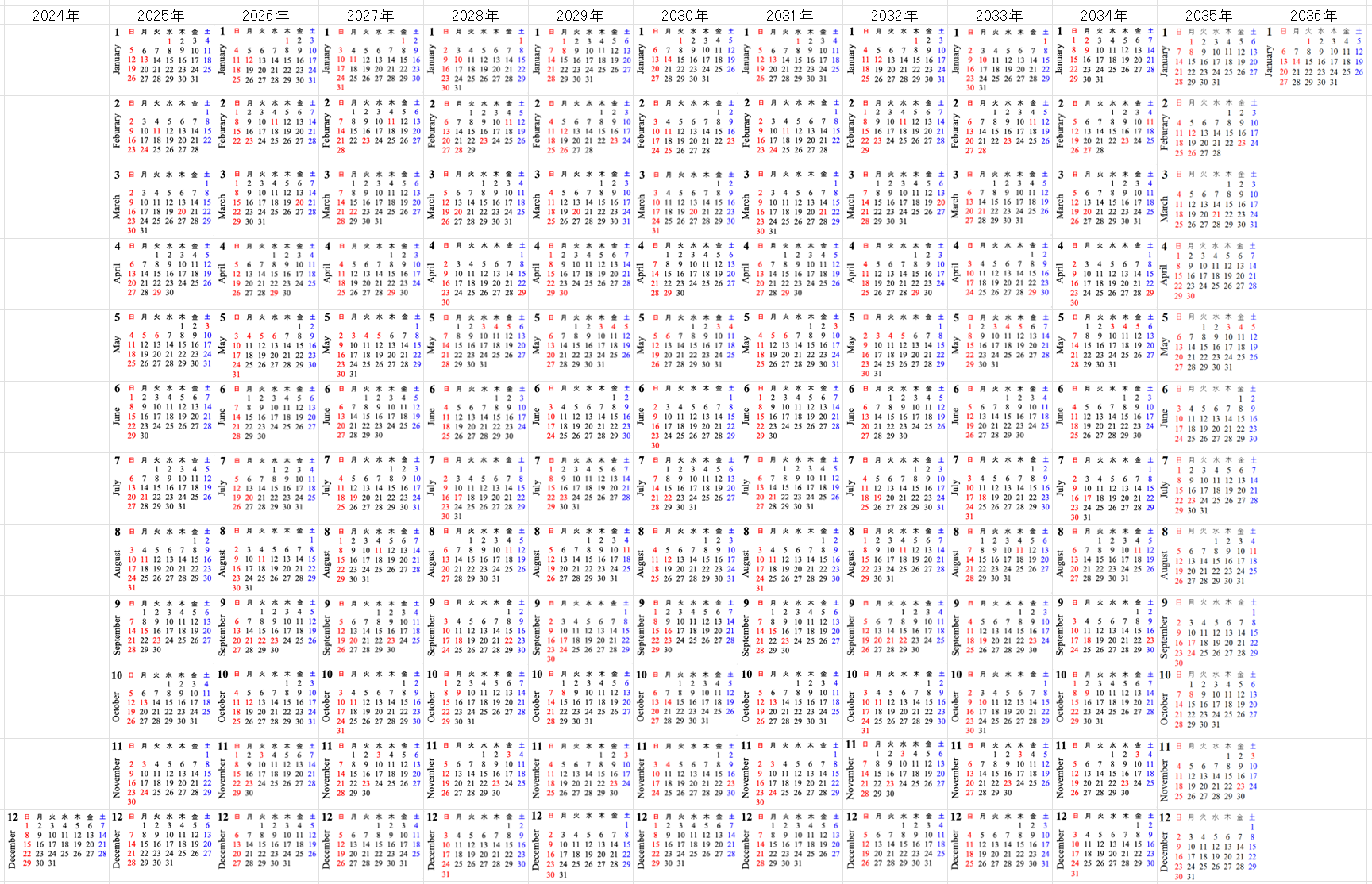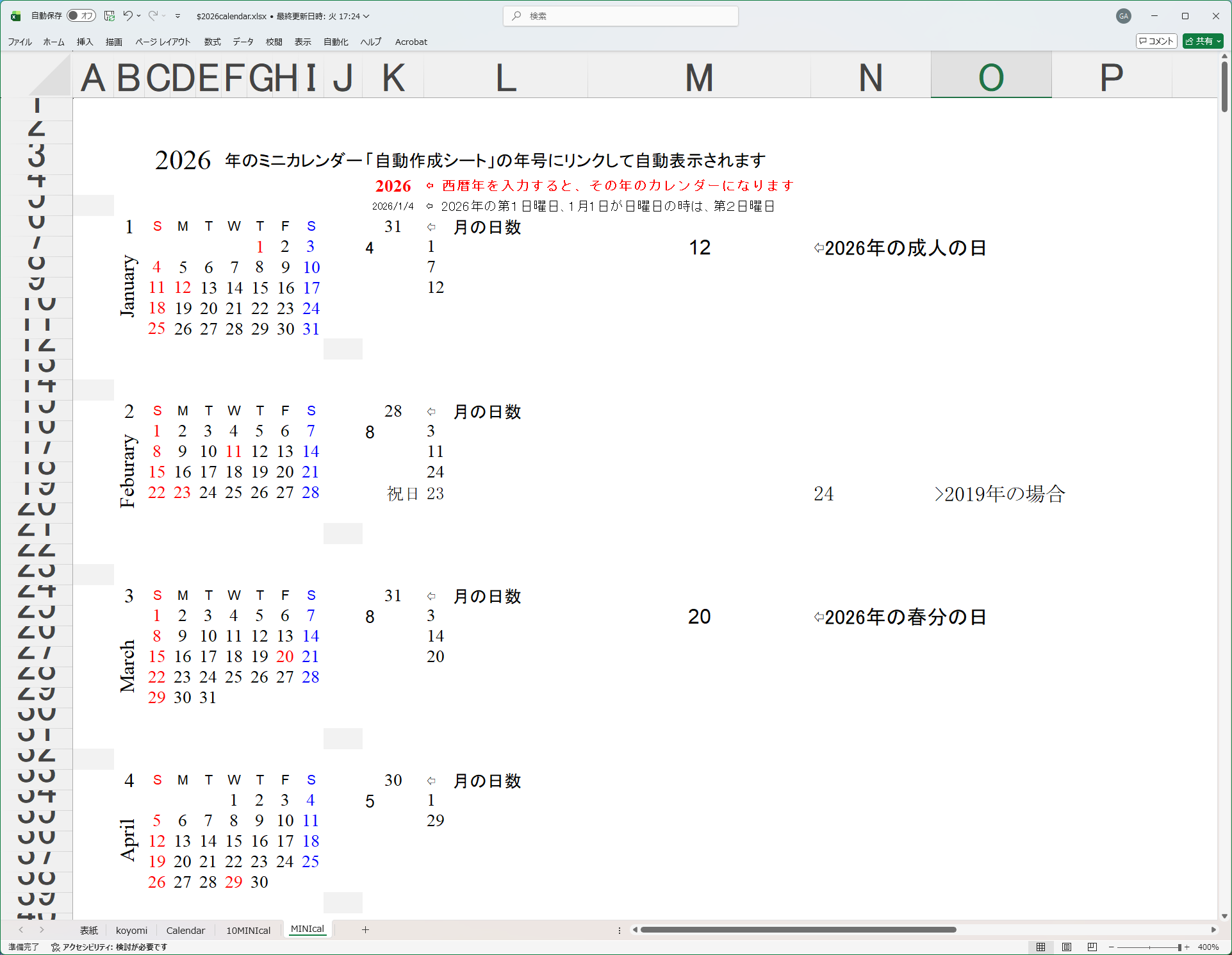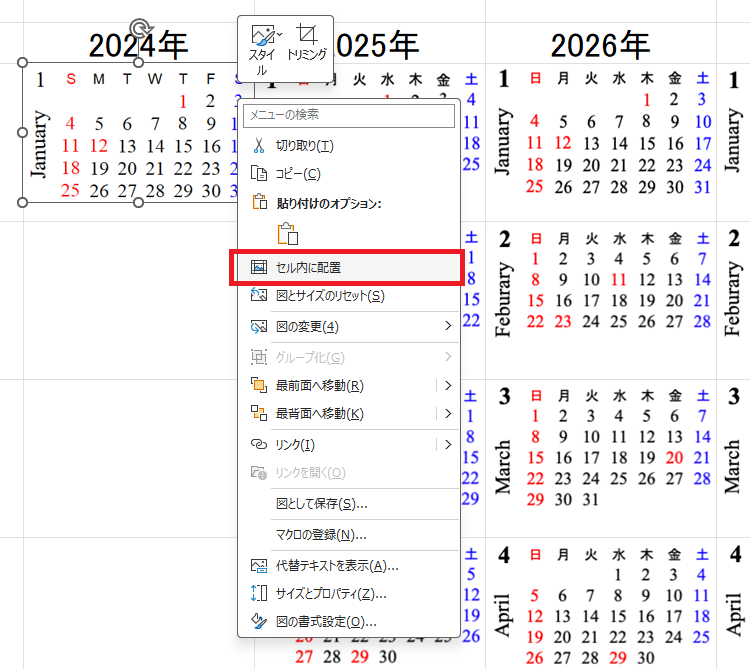今回は myカレンダーで、指定した年号のミニカレンダーを自動表示するための下準備。ミニカレンダーはとても小さなサイズなので、Excel上では一文字づつセルに設定することはできない。従来は1か月分のミニカレンダーを画像にして、マニュアルで適当な場所に表示させていた。今回の見直しで、ミニカレンダーは以下のようにExcelの結合セル上に表示させることにした。

上記の例では、左は2025年12月、右は2026年2月を別のセルのところに予め用意した画像をコピーしている。つまり別途用意したミニカレンダーをコピーしたいセルに書き込んだ計算式で呼び込めば任意の年号のミニカレンダーが表示できる。但し、無限の年号のミニカレンダーを自動表示することは現実的にはできないので、予め用意した分のみの対応となる。そこで今回は自前で10年分のミニカレンダーを以下の如くに用意した。
こうして来年2026年から10年分は確保した。結構な手間で、作成には1時間半ほどかかった。どのように作ったか、いずれ祝日が追加・変更になったりした時のために備忘録的に以下記録しておくことにした。まずmyカレンダーのExcelファイルでワークシートの「MINIcal」で指定した年のカレンダーを表示。
これをWindows画面をコピーするキーコマンド「 Windowsキー + Shift + S」で領域を指定してパソコンのクリップボードに画面コピーする。例えば、2024年1月のミニカレンダー作るにはクリップボード上の画像をまずは別のセルにコピペする。
するとセル内で角が白丸の黒い四角の画像として浮き上がってコピーされる。これを次に右クリックして「セル内に配置」をクリックする。このようにして画像を一つづつコピペして10年分のミニカレンダーを腕力で作り上げる。
さて、これをExcelのカレンダー上で作りたい年の数値を入力するだけで12か月分のミニカレンダーを自動表示させるには計算式をどのようにすればよいか、次回の投稿にて説明を予定。まだまだ先は長い。